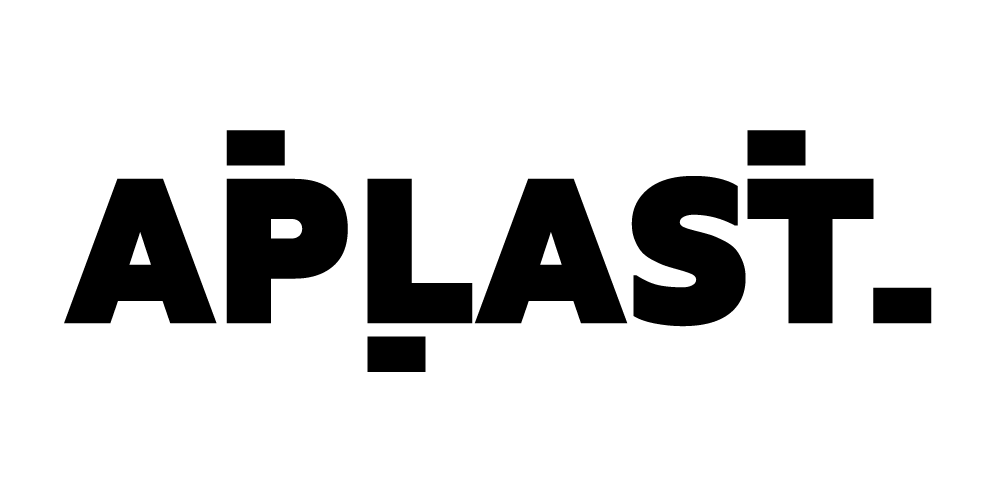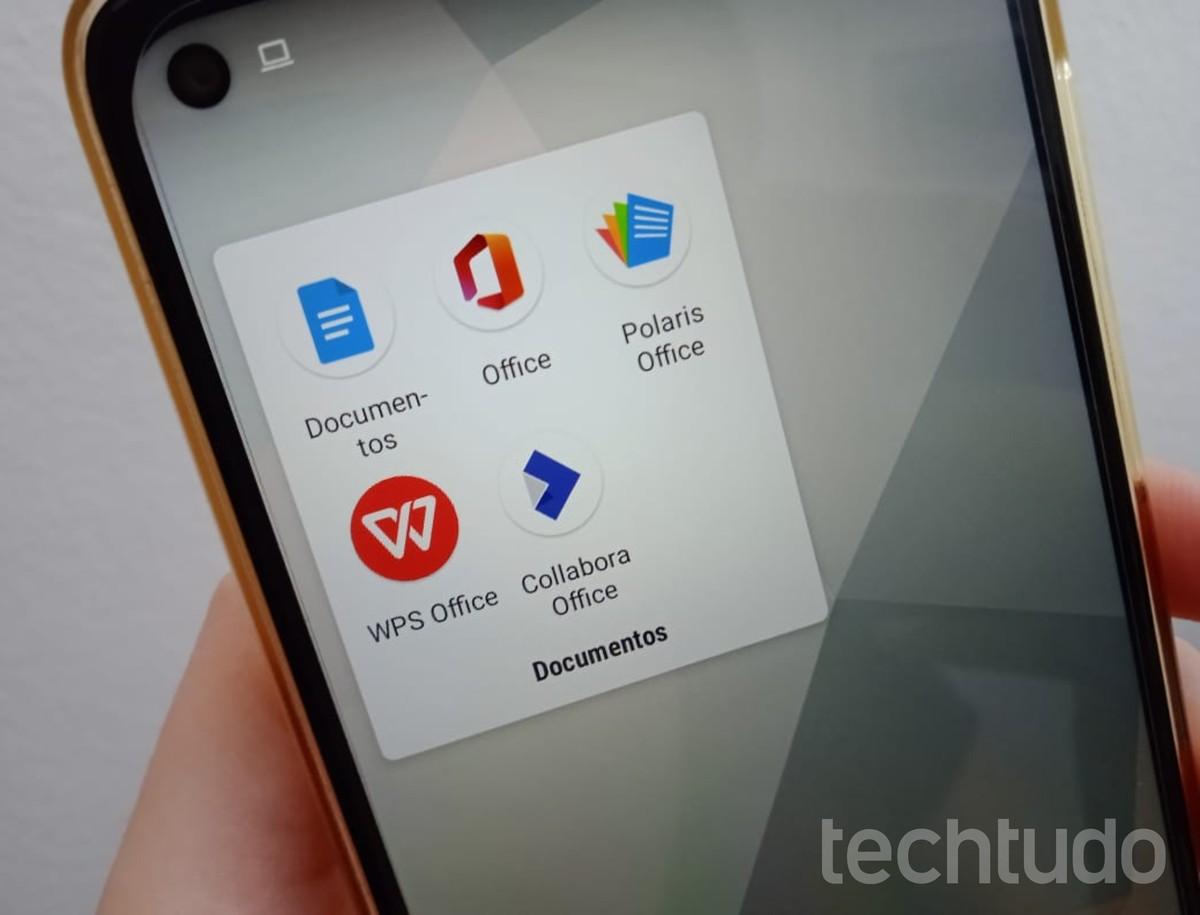É possível criar e editar arquivos de texto em formato .doc e .docx no celular com aplicativos para Android e iPhone (iOS). Além de serem opções úteis e práticas já que não é necessário abrir os documentos no computador, os apps permitem editar arquivos offline e até sincronizam dados entre o celular e o PC. Na lista abaixo, o TechTudo mostra cinco opções de apps para abrir documento do Word no celular. A seguir, você pode conferir para quais plataformas os apps estão disponíveis e quais os pontos positivos e negativos de cada ferramenta.
App para abrir docx: cinco opções para Android e iPhone (iOS) — Foto: Clara Fabro/TechTudo
App para abrir docx: cinco opções para Android e iPhone (iOS) — Foto: Clara Fabro/TechTudo
Quer comprar celular, TV e outros produtos com desconto? Conheça o Compare TechTudo
Google Docs permite editar textos no celular com as principais funções de edição disponíveis no Word — Foto: Reprodução/Clara Fabro
Google Docs permite editar textos no celular com as principais funções de edição disponíveis no Word — Foto: Reprodução/Clara Fabro
O Google Docs está disponível para Android e iPhone e é uma opção interessante para editar documentos no celular. Você pode visualizar, criar e editar arquivos de texto em formato .doc ou .docx no celular, com as principais funções de edição de textos presentes no rival Word. Pelo Docs, também é possível compartilhar arquivos com amigos e permitir que eles façam alterações nos documentos.
O Docs também permite incluir comentários, acrescentar fotos, gráficos, links e tabelas nos arquivos de texto a partir da galeria do celular. Além disso, o app tem recursos úteis como a contagem de palavras, a verificação ortográfica, o salvamento automático dos arquivos e a possibilidade de editar documentos mesmo offline. Assim, não é necessário se preocupar caso fique sem conexão com a Internet, já que ainda será possível editar seus documentos.
É possível editar documentos do Word no app Microsoft Office, disponível para Android e iPhone (iOS) — Foto: Reprodução/Clara Fabro
É possível editar documentos do Word no app Microsoft Office, disponível para Android e iPhone (iOS) — Foto: Reprodução/Clara Fabro
Nenhum app é melhor do que o próprio Microsoft Office para editar documentos do Word no celular. O popular software para computadores está disponível para Android e iPhone, e conta com as principais opções de edição de texto do programa para PCs no aplicativo. É possível modificar a formatação dos textos, acrescentar diferentes estilos de fontes, adicionar marcadores e salvar as modificações no próprio dispositivo ou na nuvem.
O app também conta com uma funcionalidade curiosa chamada “Ler em Voz Alta”. O recurso é capaz de realizar a leitura do conteúdo do arquivo, e pode ser útil principalmente para usuários com deficiências visuais. O recurso pode ajudar na hora de verificar por erros de português e de coesão dos textos. Outra função interessante do Office é a possibilidade de transformar arquivos em PDF em .doc para editá-los pelo app. Além disso, o app permite criar e editar documentos do Excel e PowerPoint no celular.
Polaris Office permite criar arquivos com diferentes extensões — Foto: Reprodução/Daniel Dutra
Polaris Office permite criar arquivos com diferentes extensões — Foto: Reprodução/Daniel Dutra
Assim como o Microsoft Office, o Polaris Office permite criar e editar diferentes formatos de arquivos pelo celular. O app está disponível para Android e iPhone, e tem interface e funcionamento simples. O ponto negativo é a quantidade excessiva de anúncios que tomam a tela durante o uso do app. Apesar disso, é possível visualizar, criar, editar e compartilhar arquivos sem muitos problemas com o Polaris Office.
As opções de edição de textos também são similares às ofertadas pelo Microsoft Office. É possível adicionar marcadores ao longo do texto, modificar a formatação e os estilos de fontes, realçar sentenças utilizando pincéis de negrito, itálico, sublinhado e riscado e adicionar notas com comentários por todo o documento. Outro recurso interessante do Polaris Office é a possibilidade de compartilhar o documento com amigos, que podem participar da edição do documento se o texto estiver salvo no Polaris Drive, serviço de nuvem da plataforma.
WPS Office traz ferramentas bastante úteis, mas nem usabilidade um pouco confusa — Foto: Reprodução/Clara Fabro
WPS Office traz ferramentas bastante úteis, mas nem usabilidade um pouco confusa — Foto: Reprodução/Clara Fabro
De todos os aplicativos, o WPS Office é o mais completo. Disponível para Android e iPhone, o app conta com recursos úteis, como tradução de textos, compactador de arquivos e criptografia de documentos. O recurso para editar textos também não deixa a desejar, e as opções de formatação são similares aos de seus concorrentes Microsoft Office e Polaris Office.
Por ter muitas funcionalidades, a interface do app acaba ficando poluída, o que pode tornar a usabilidade difícil e pouco fluida. Apesar disso, o WPS Office conta com ferramentas bastante interessantes, que incluem a edição de arquivos em PDF, a possibilidade de transformar PDF em .doc e de mesclar dois ou mais textos, além da opção de proteger documentos em PDF por senha. O app permite a sincronização entre os arquivos salvos no PC e no celular. Algumas dessas funções, no entanto, estão disponíveis apenas para membros premium do serviço, com mensalidade de R$ 22,99.
Collabora Office tem opções de edição de textos similares ao Microsoft Office — Foto: Reprodução/Clara Fabro
Collabora Office tem opções de edição de textos similares ao Microsoft Office — Foto: Reprodução/Clara Fabro
O Collabora Office está disponível para Android e iPhone, e também é uma opção para editar arquivos em .doc ou .docx no celular. Ele deixa modificar a formatação dos textos, adicionar cabeçalho, notas de rodapé, tabelas, imagens e links, acrescentar formas e símbolos aos arquivos, adicionar marcadores, e registrar comentários sobre o texto ao longo de todo o documento. As opções de edição de textos também são bastante similares aos concorrentes.
O app salva novos arquivos automaticamente em .odt, mas é possível exportá-los para o celular em formatos .doc, .docx, PDF, .rtf e EPUB. A navegabilidade e usabilidade do Collabora Office são bastante simples e fluidas e, além disso, o app não exibe anúncios. Também é possível criar planilhas e apresentações com o Collabora, e também é possível salvá-los em .xls, .ppt e PDF.
Arquivo .docx dá erro: Word abre e fecha depois; o que fazer? Descubra no Fórum do TechTudo.

Como transformar letras maiúsculas em minúsculas no Word